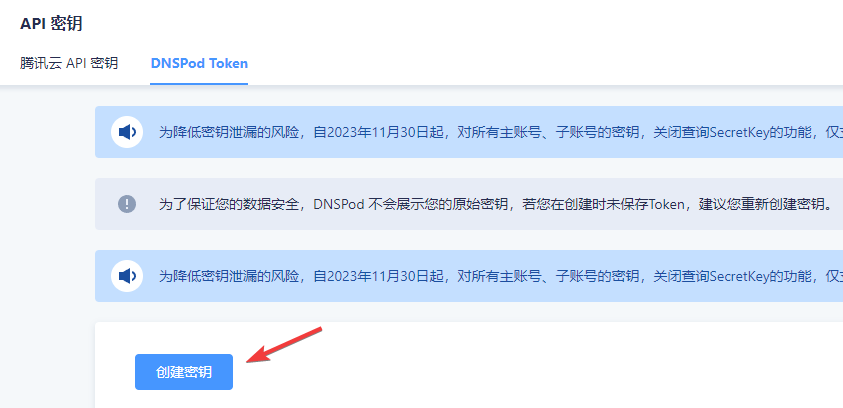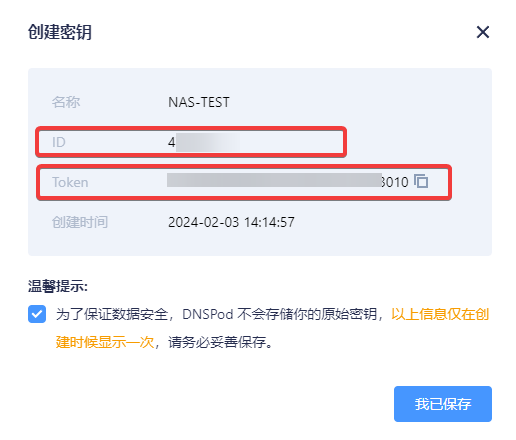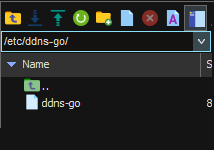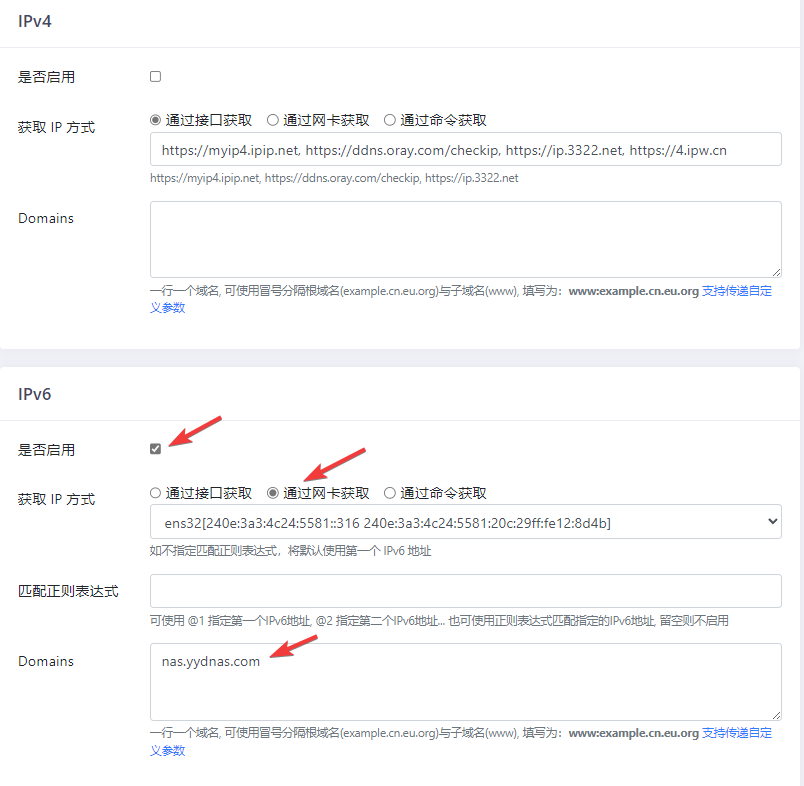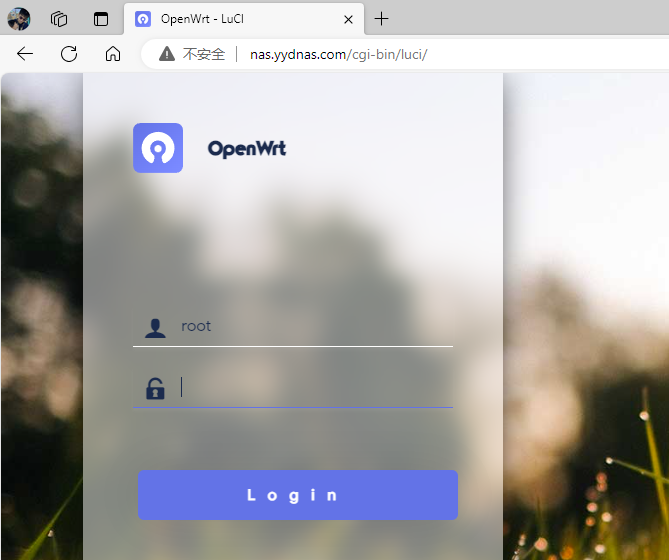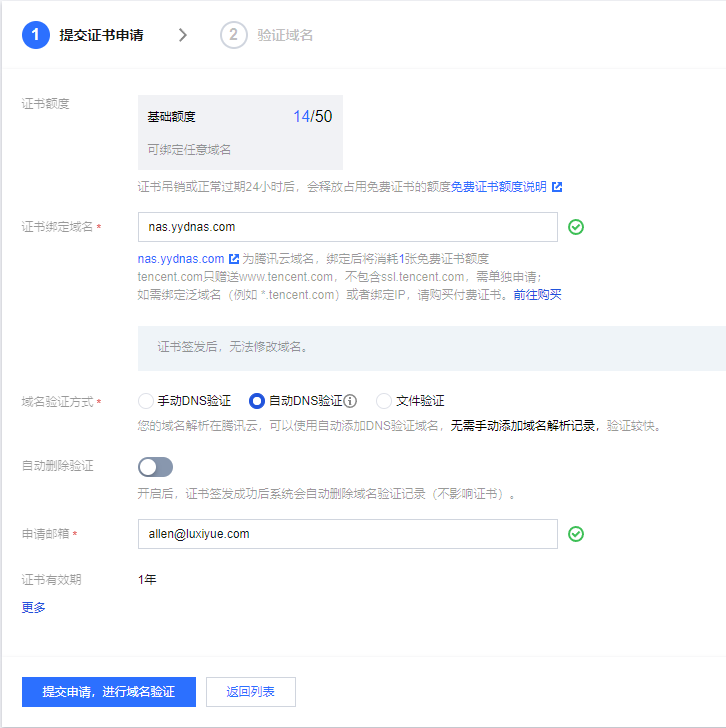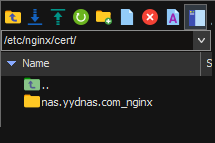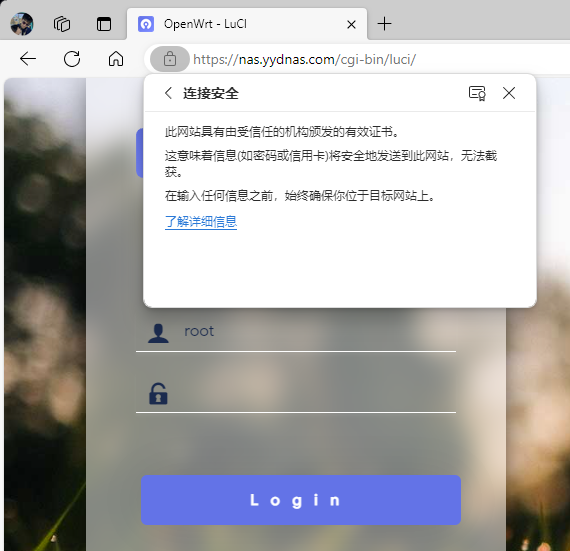从零开始使用Ubuntu Server搭建家用NAS服务器(二)
前言
这一篇承接上一篇文章,上一篇将系统以及共享搭建完毕,这次主要是安装一些基础的应用:
Docker安装
IPv6 DDNS动态域名解析
Nginx反向代理
说实话,到了这一步,对于新手来说可能会有点难度,不过还好的是学习成本不高,只需要简单学习一下就行。
Docker
Docker就不用过多介绍了,很简单,也很容易操作。在Ubuntu Server中也只需要简单输入几个命令就能安装:
1 | sudo apt update |
IPv6 DDNS
第一步:域名
我们需要注册一个域名(最好是顶级域名),建议腾讯云、阿里云、华为云等等云服务器厂商都可以购买。
第二步:密钥
有两种类型的密钥:
AccessKey ID和AccessKey Secret
Token
各服务商获取地址:
阿里云地址:https://ram.console.aliyun.com/manage/ak?spm=5176.12818093.nav-right.dak.488716d0mHaMgg
腾讯云地址:https://console.dnspod.cn/account/token/apikey
华为云地址:https://console.huaweicloud.com/iam/?locale=zh-cn#/mine/accessKey
我这边就以 腾讯云 为例,使用 Token 方式:
点击【创建密钥】,密钥名称任意,将弹出界面的 ID 和 Token 复制保存下来。
第三步:域名解析
比如我的顶级域名为 yydnas.com,然后NAS可以使用一个二级域名,为 nas.yydnas.com,那么到控制台的域名解析界面添加一条记录类型为 AAAA 的记录,主机记录可以为 * 或者 nas ,记录值任意,我们先随便填一个 ::1 。
接着访问DDNS-GO,下载此应用。
将其压缩文件中的 ddns-go 程序上传至Ubuntu NAS的任意文件夹内,我这边建了个文件夹为 /etc/ddns-go :
通过命令运行:
1 | cd /etc/ddns-go #存放该程序的目录 |
然后访问 http://IP:9876 页面。
服务商选择 DnsPod , ID 和 Token 填写之前得到的两个值:
IPv4不启用,IPv6勾选启用,选择【通过网卡获取】,选择对应的网卡,【Domains】填写你的域名,我这边为 nas.yydnas.com:
点击保存后查看日志,显示更新成功即可。
Nginx反向代理
第一步:Nginx安装
也是简单的几个命令就行了:
1 | add-apt-repository ppa:ondrej/nginx-mainline |
第二步:启动Nginx
1 | systemctl enable nginx #开机自动运行 |
第三步:反向代理
这一步建议网上多看多学,很多配置上的东西慢慢了解,这边简单说明一下:
程序目录: /etc/nginx
网站目录(启用): /etc/nginx/sites-enabled/
网站目录(未启用): /etc/nginx/sites-available/
主程序配置文件: /etc/nginx/nginx.conf
我们先简单测试一下,这一步是基于上一步域名解析完成的情况下进行操作的,务必完成域名解析!
删除 /etc/nginx/sites-enabled/default 文件,在该目录新建一个 test.conf 的文件,内容为:
1 | server { |
重启 nginx: sudo systemctl restart nginx 。
然后试着访问域名 nas.yydnas.com ,能不能正常访问:
测试成功!
那么我们就可以系统的做第一个反向代理了,添加 SSL证书。
为这个域名在控制台申请一张免费的证书:
申请完成后,下载该证书,选择 Nginx类型,得到4个文件,将其上传至 Ubuntu NAS 的某个目录内,我放置在 /etc/nginx/cert 目录下:
再次修改 /etc/nginx/sites-enabled/test.conf 文件,完整内容为:
1 | server { |
可以使用 nginx -t 查看是否有错误,没有问题的话再次重启 nginx:
最后,再次访问域名,可以看到网站还是能够正常访问并且正常开启https了:
举一反三
完成上述IPv6域名解析和Nginx反向代理之后,就可以举一反三完成很多很多需要反向代理外网访问的项目了。
通过Docker搭建的项目也是一样的流程。这边就不过多介绍了,相信Docker应该基本上都会,学习成本非常低。
其实也可以搭建个人网站,感兴趣的也自己学习一下。
最后
其实关于Docker也可以安装portainer,我个人觉得Docker就行了,图形管理界面倒不是很需要。
重点是在Nginx的配置上面,稍微花点时间把Nginx深入学习一下。
学完这些,Ubuntu Server NAS 90%已经完成了,各种应用可以通过Docker安装,比如Emby、Jellyfin、Home Assistant等等都可以自行搭建,还不用受限于各种NAS系统,剩下5% Docker没有的应用也可以通过PHP等搭建,还有其余5%都是一些比较偏门的东西。
当然,还有一点是相较于TrueNAS以及OMV等系统来说,Ubuntu的各种教程在网上还是比较多的,遇到问题也都能通过各种搜索解决。